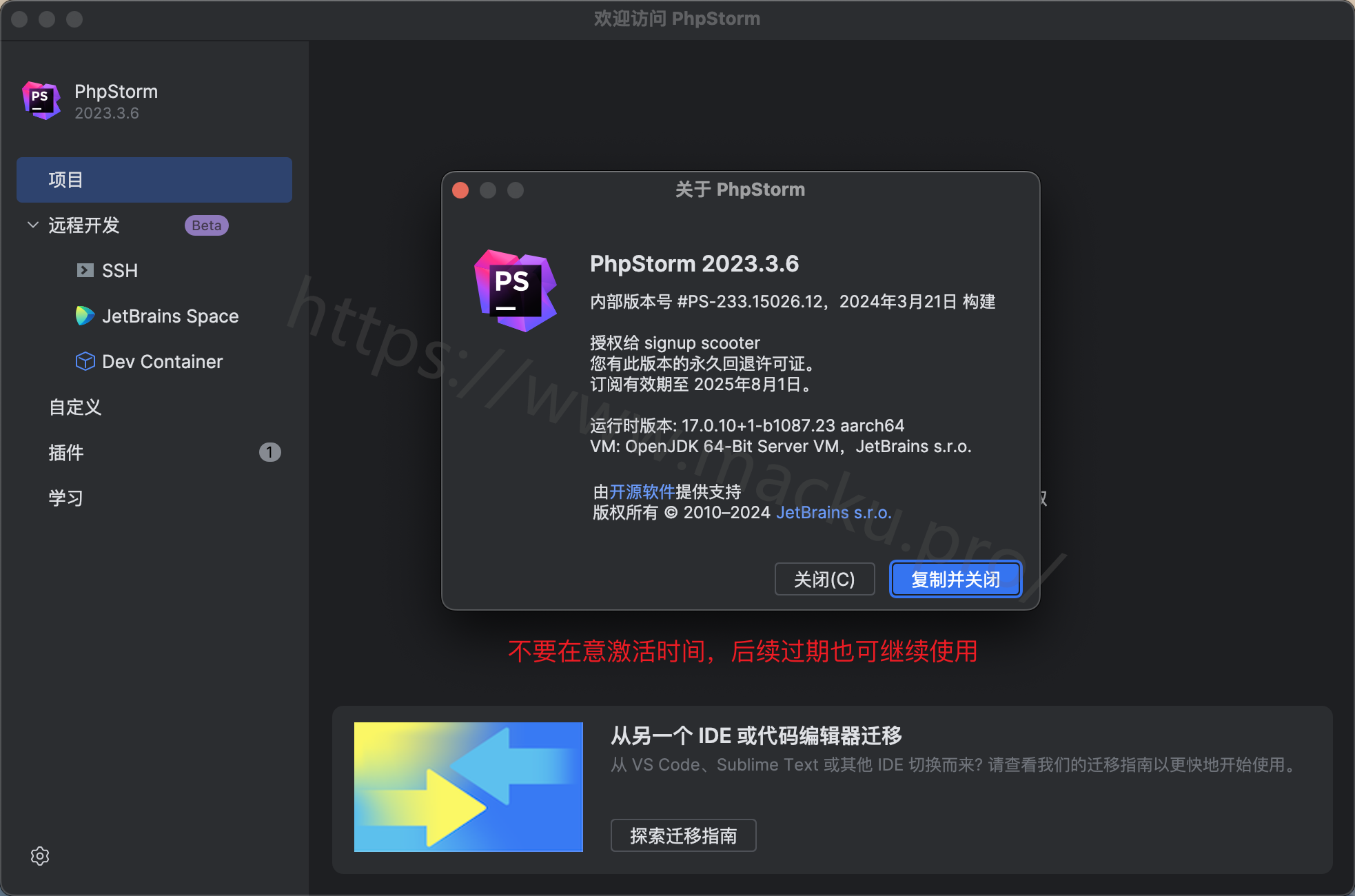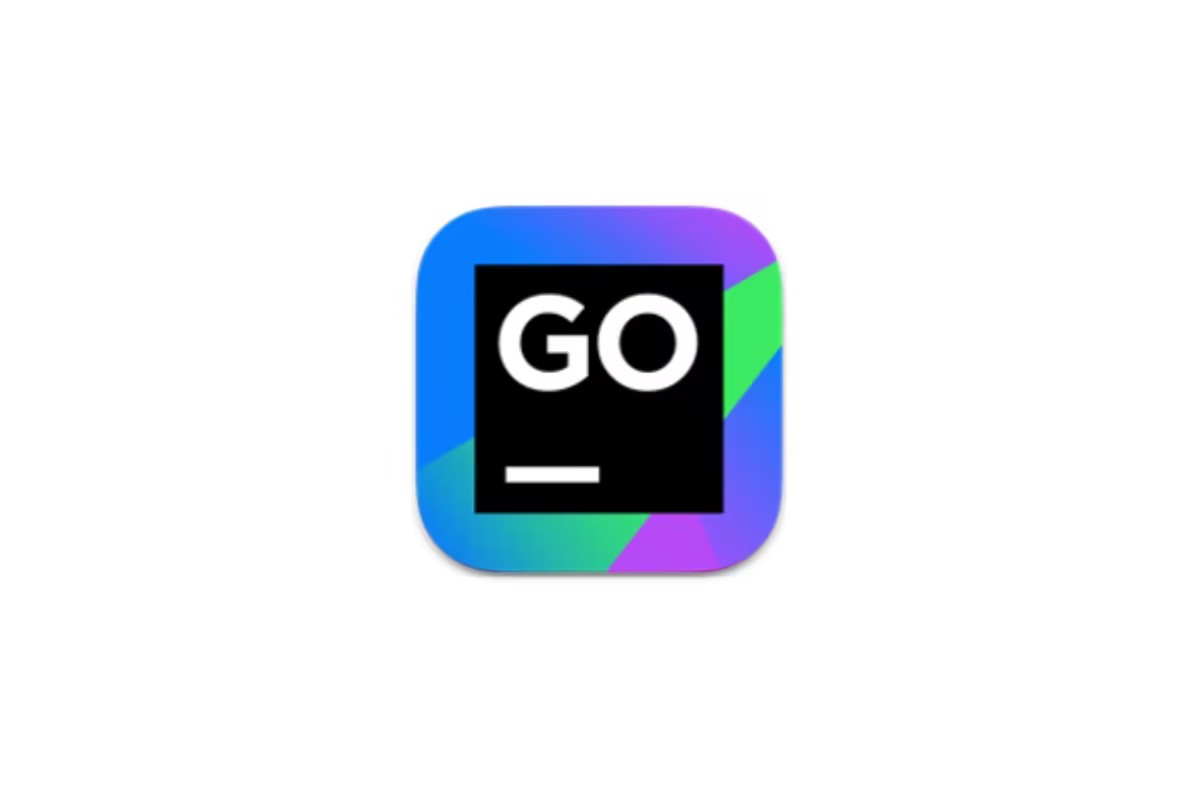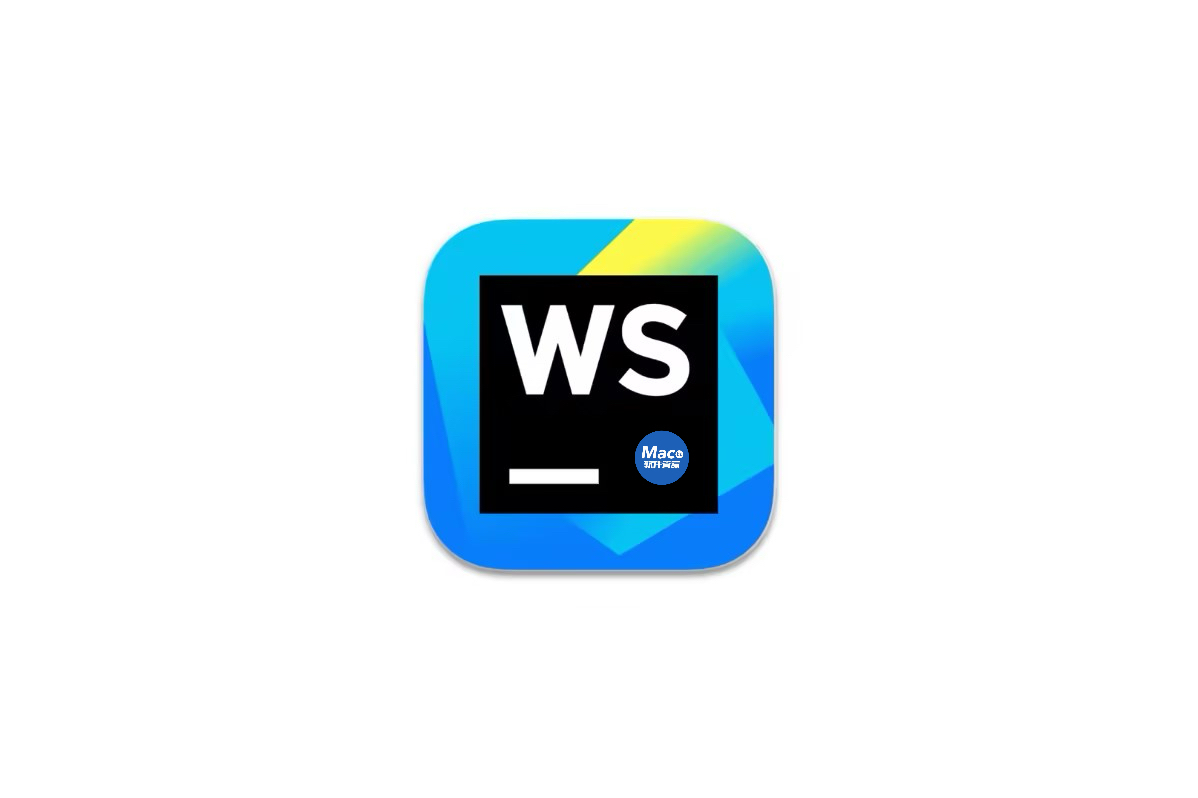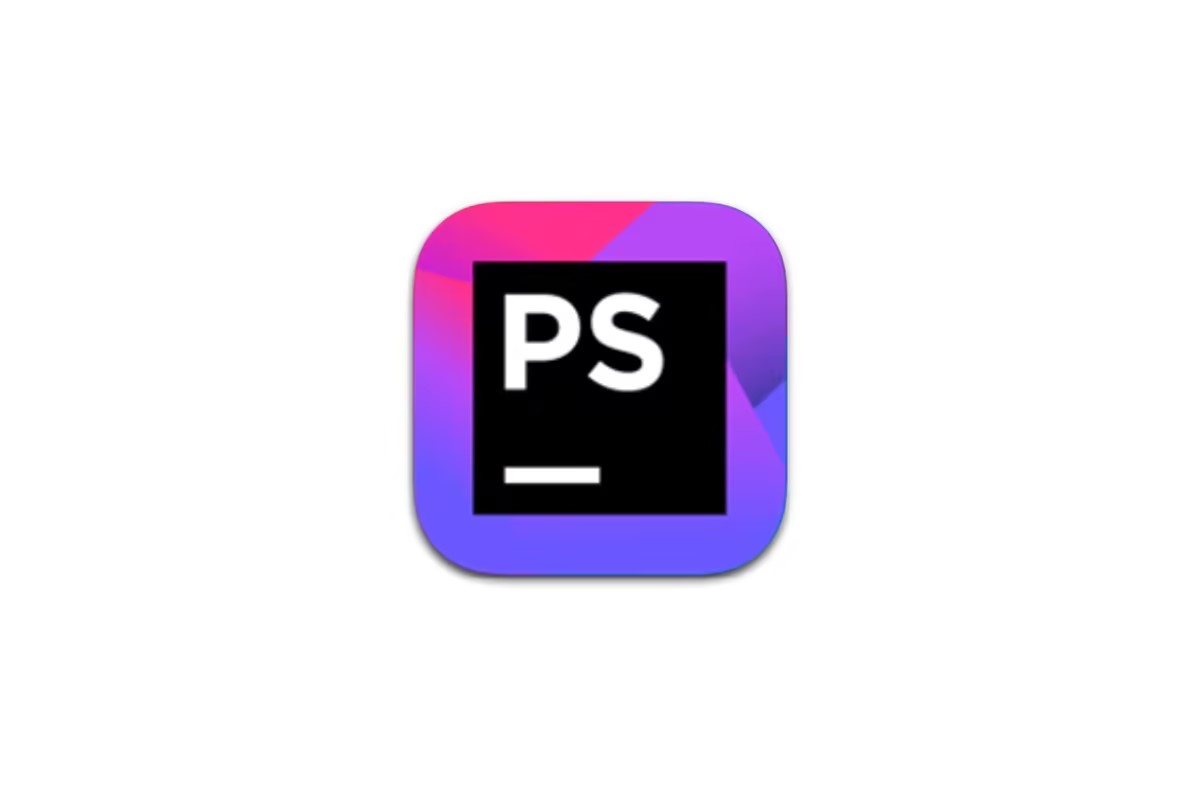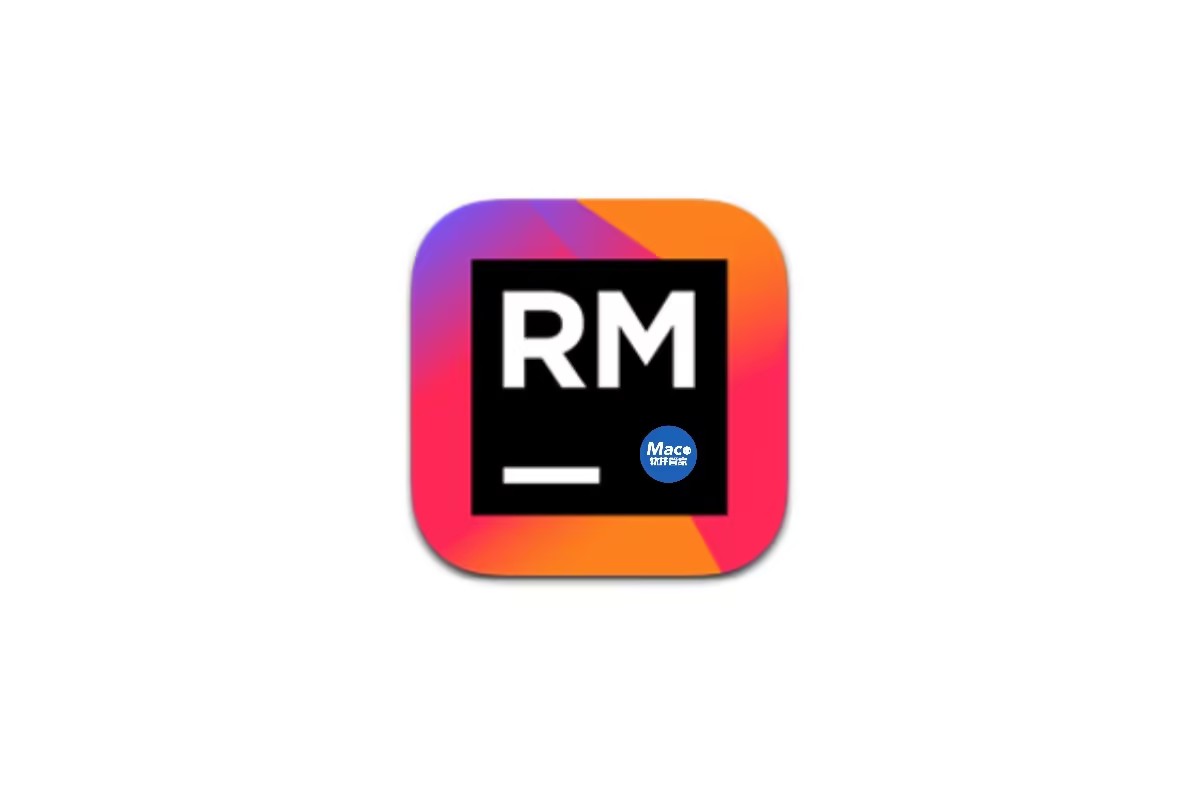专为PHP开发人员打造的集成开发环境(IDE)。它提供了全面的代码编辑、调试、测试和集成功能,旨在帮助开发人员更高效地编写和维护PHP代码。JetBrains PhpStorm v2024.1 软件在代码审查、数据编辑器、智能代码编辑器、AI Assistant功能以及性能优化等方面都带来了显著的新功能,进一步提升了开发人员的效率和代码质量。
亲测截图
安装教程
⚠️ 安装前先开启电脑【任何来源】功能 — 点击进入教程
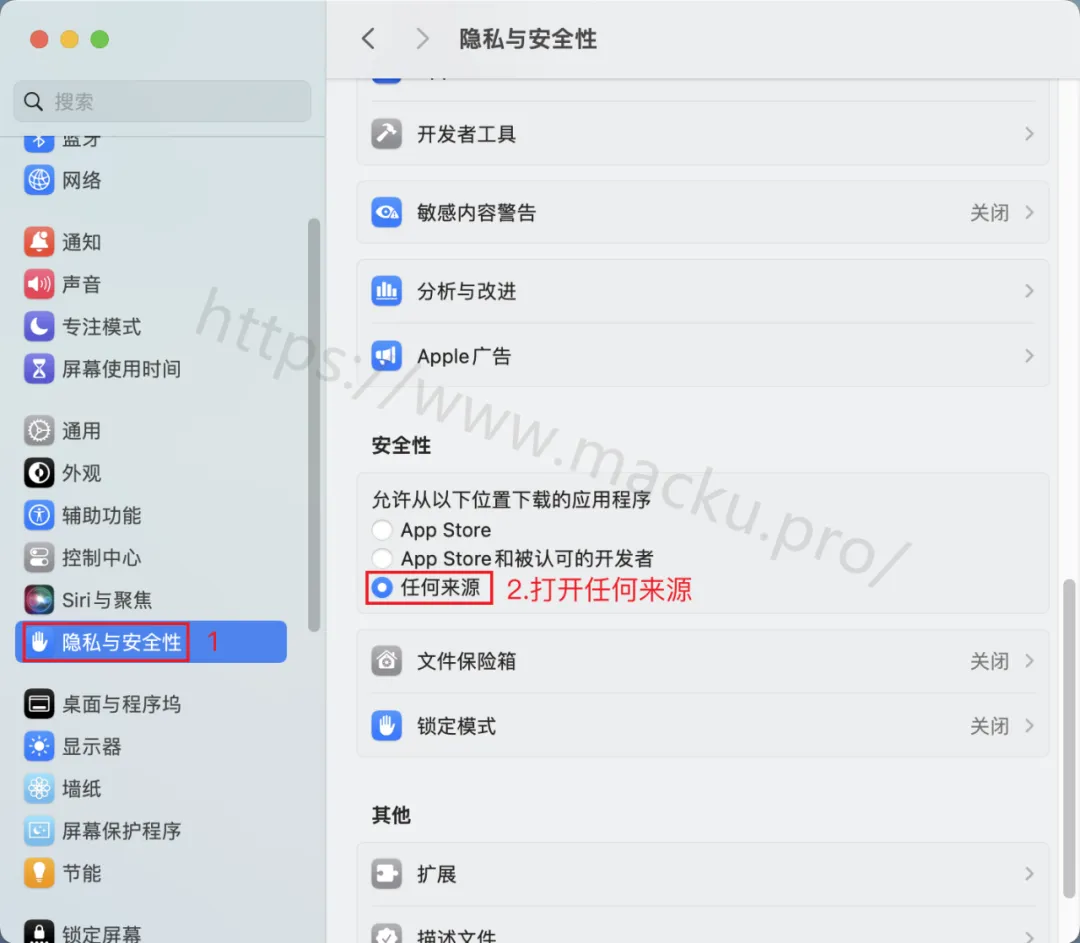
⚠️ 安装前请卸载干净旧版本
Intel和M的安装教程一样,这里图文以M版本示例
1.安装包下载完成后打开,单击【同意】

2.拖动左侧的【PhpStorm】至右侧的【Applications】文件夹内,自动安装
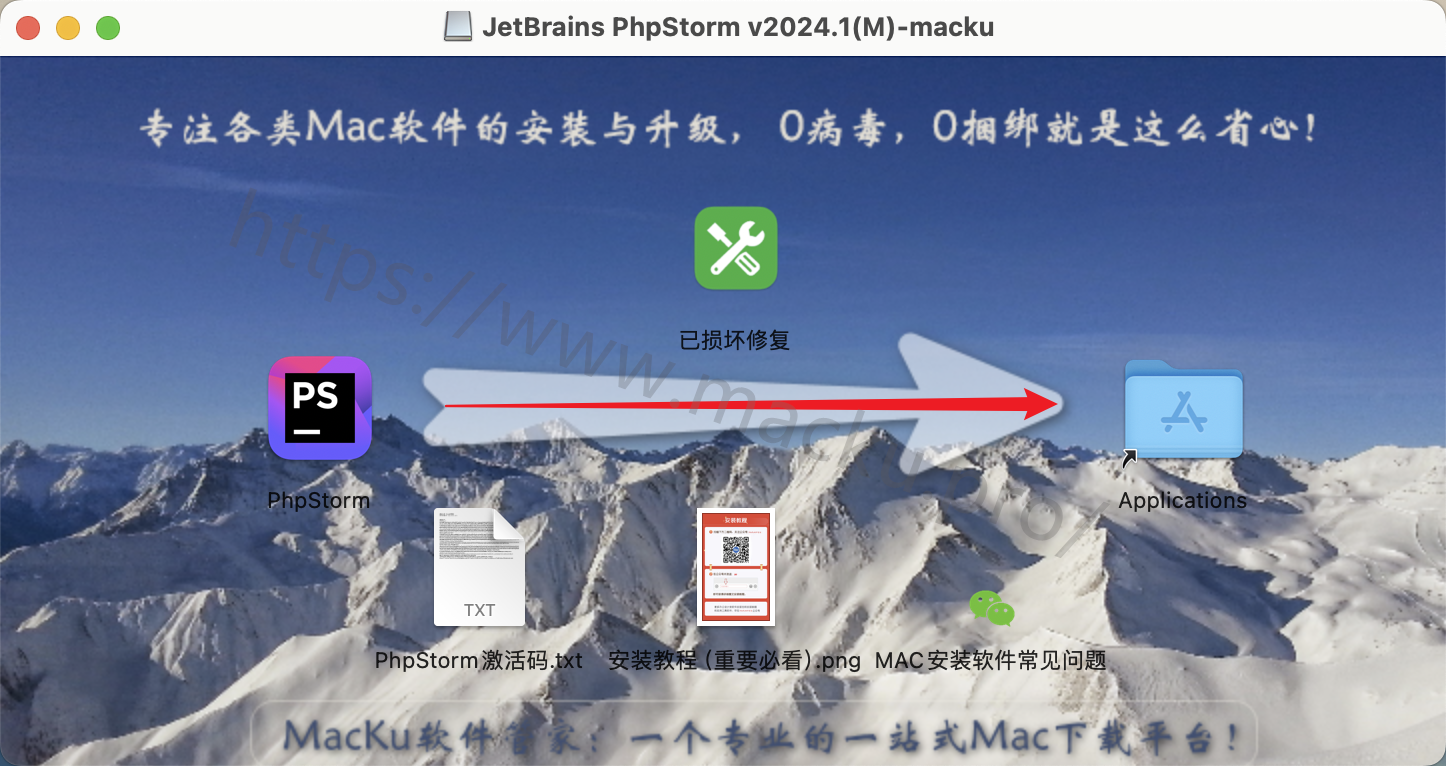
3.右键【已损坏修复】— 选择【打开】
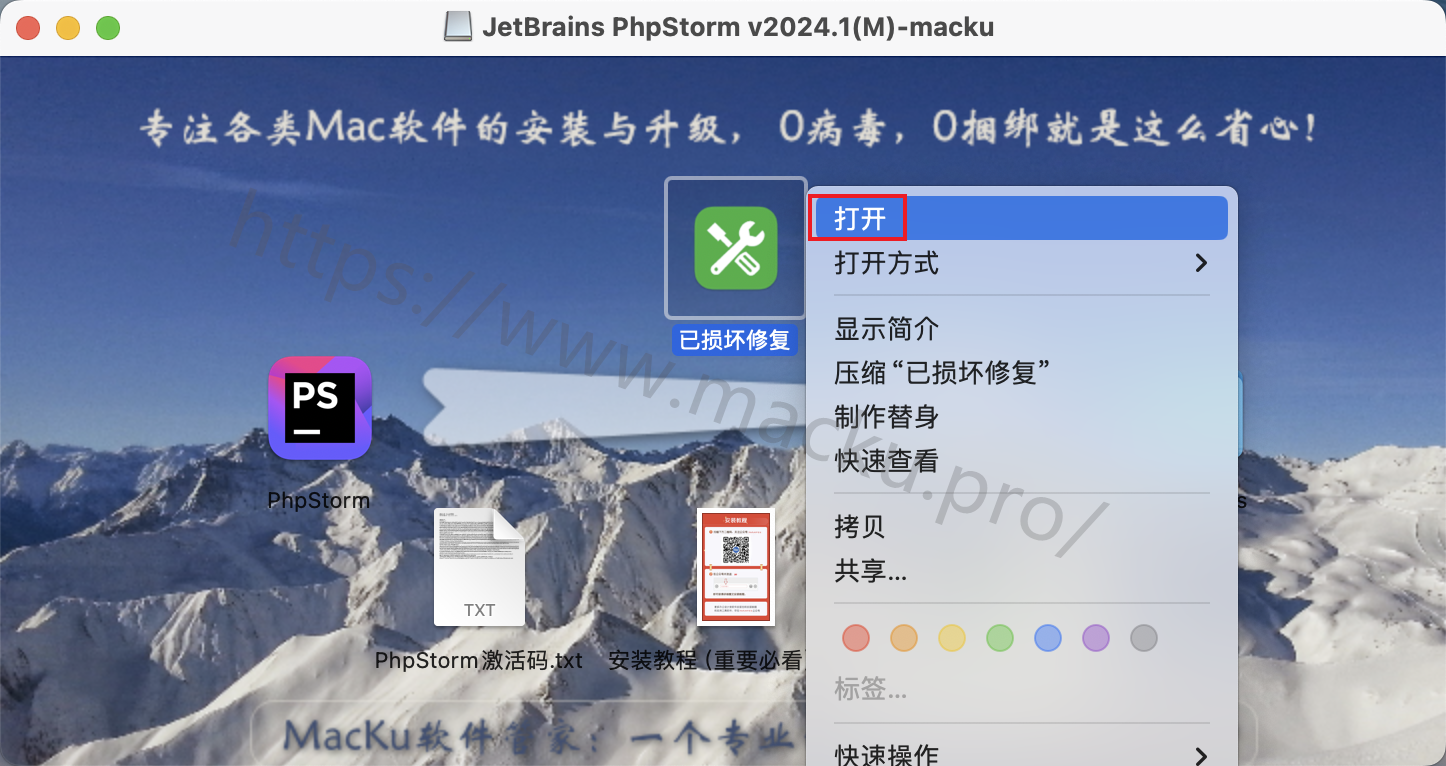
4.输入电脑开机密码(输过程中密码不可见,直接输入即可),然后回车

5.单击【Activate PhpStorm】,会进入Licenses界面
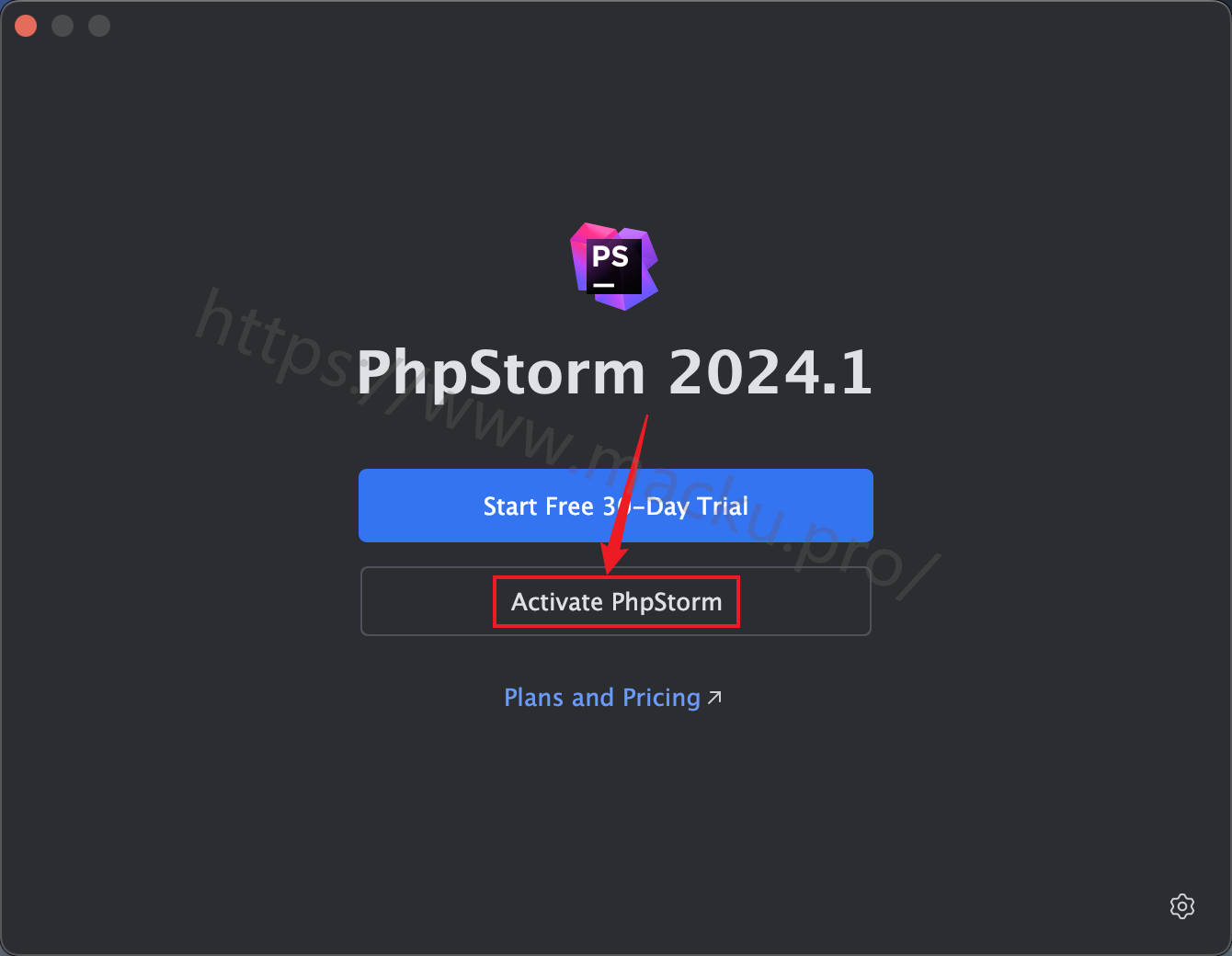
6.回到安装包,双击打开【PhpStorm 激活码.txt】
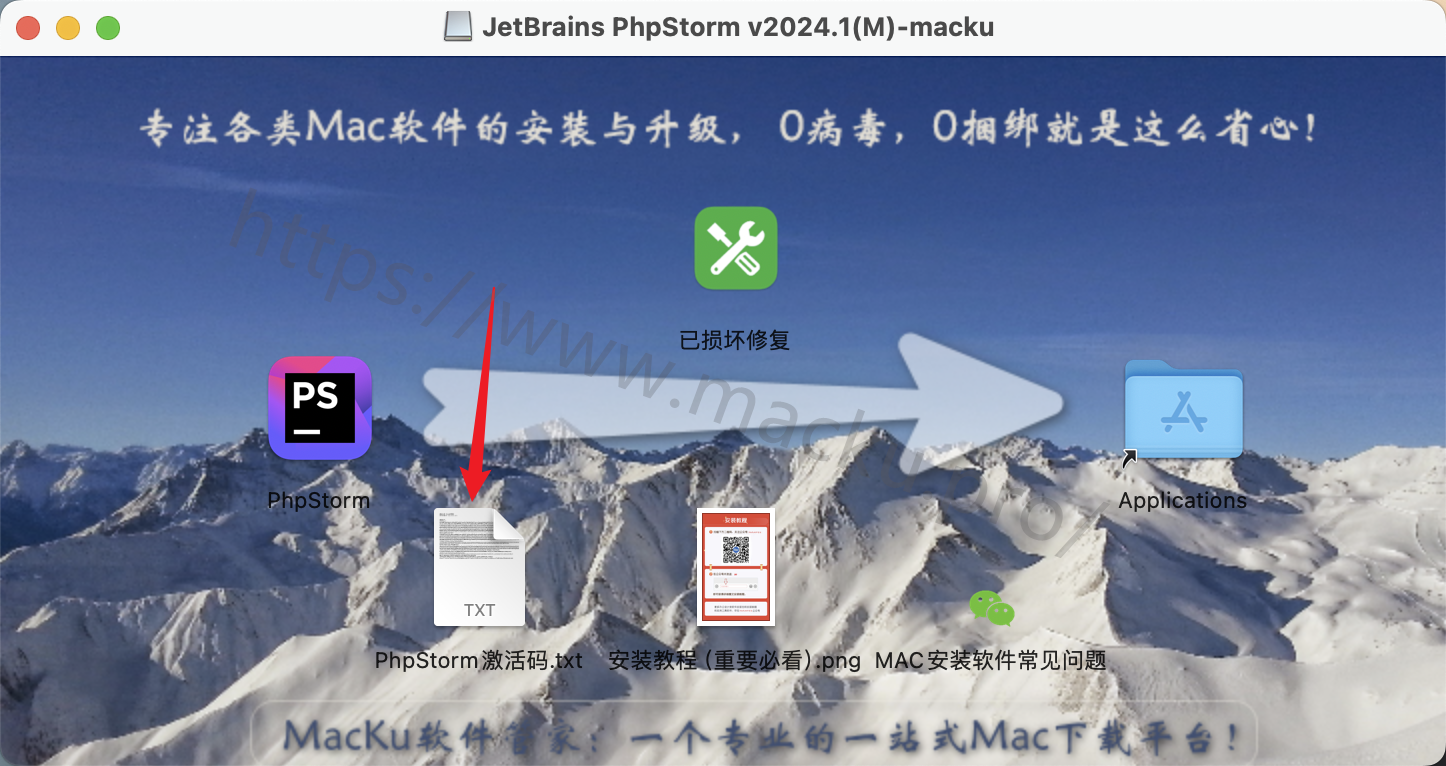
7.把激活码拷贝到Licenses界面的【Activation code框内】,然后单击【Activate】
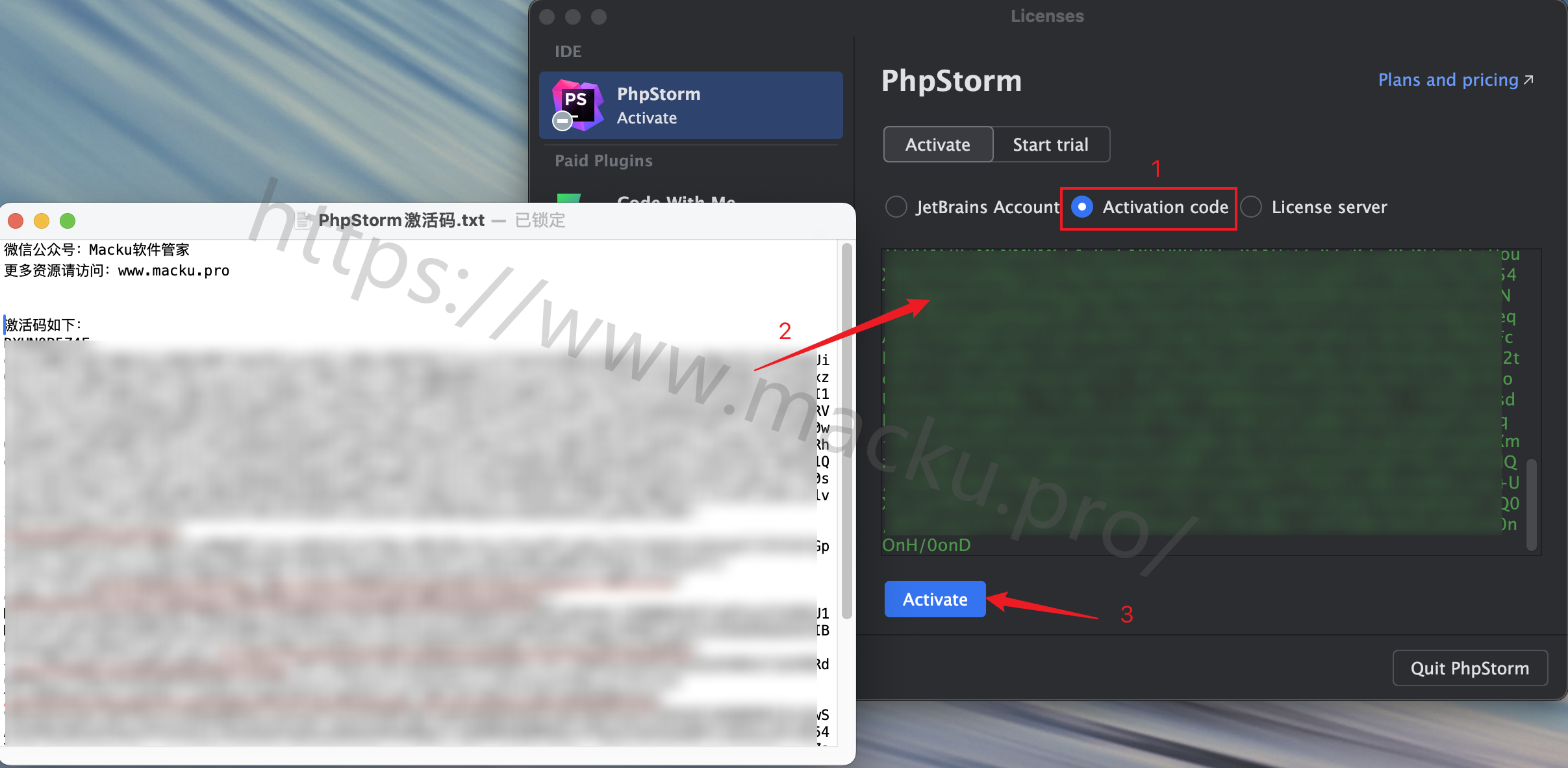
8.激活成功,不要在意激活时间,它只是一个备用许可证,不会过期,单击【Continue】,然后去设置简体中文语言,需要英文版可直接跳到第12步
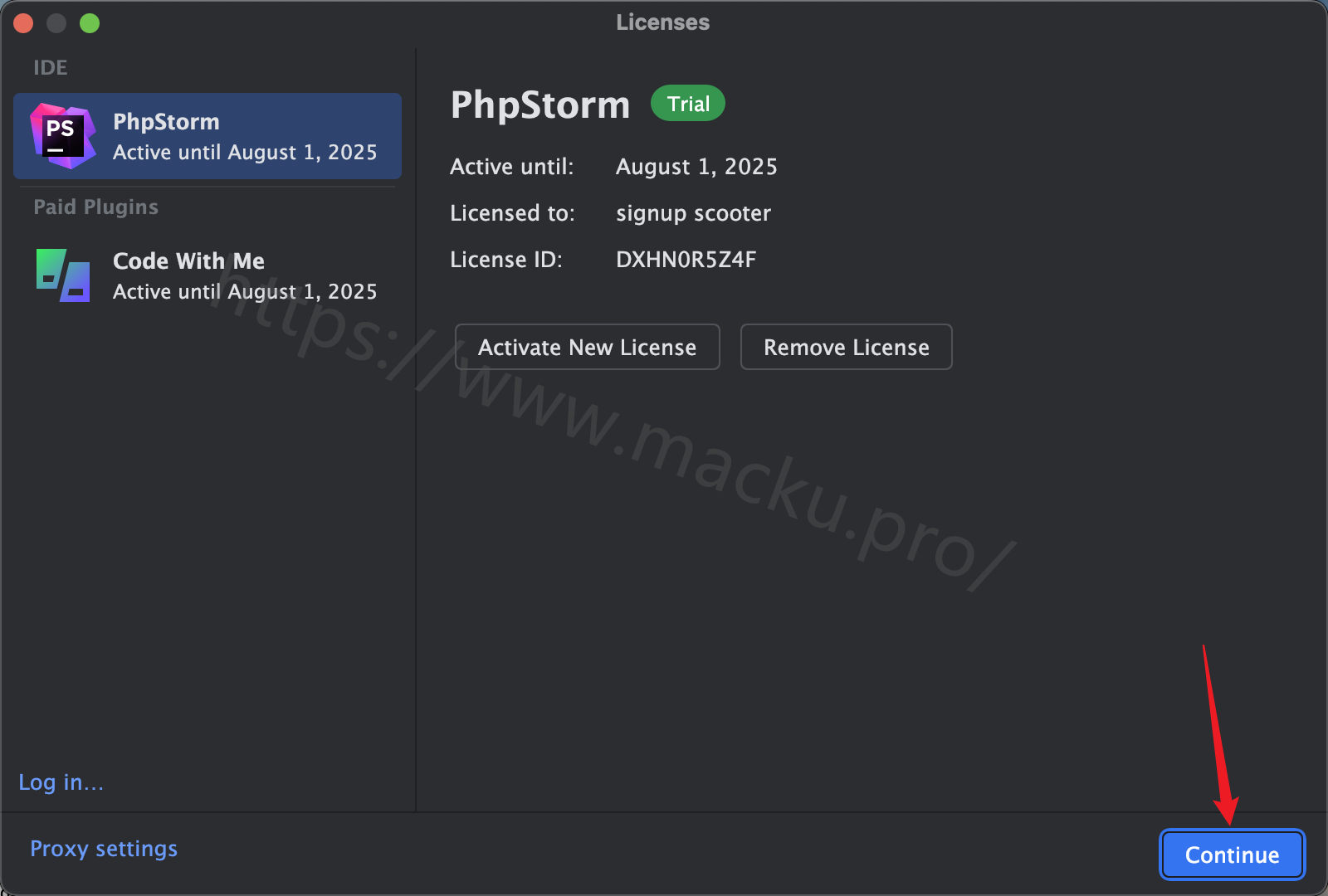
9.单击左边的【Plugins】,在搜索框中输入【Chinese】,找到【Chinese(Simplified) Language】然后单击【Install】
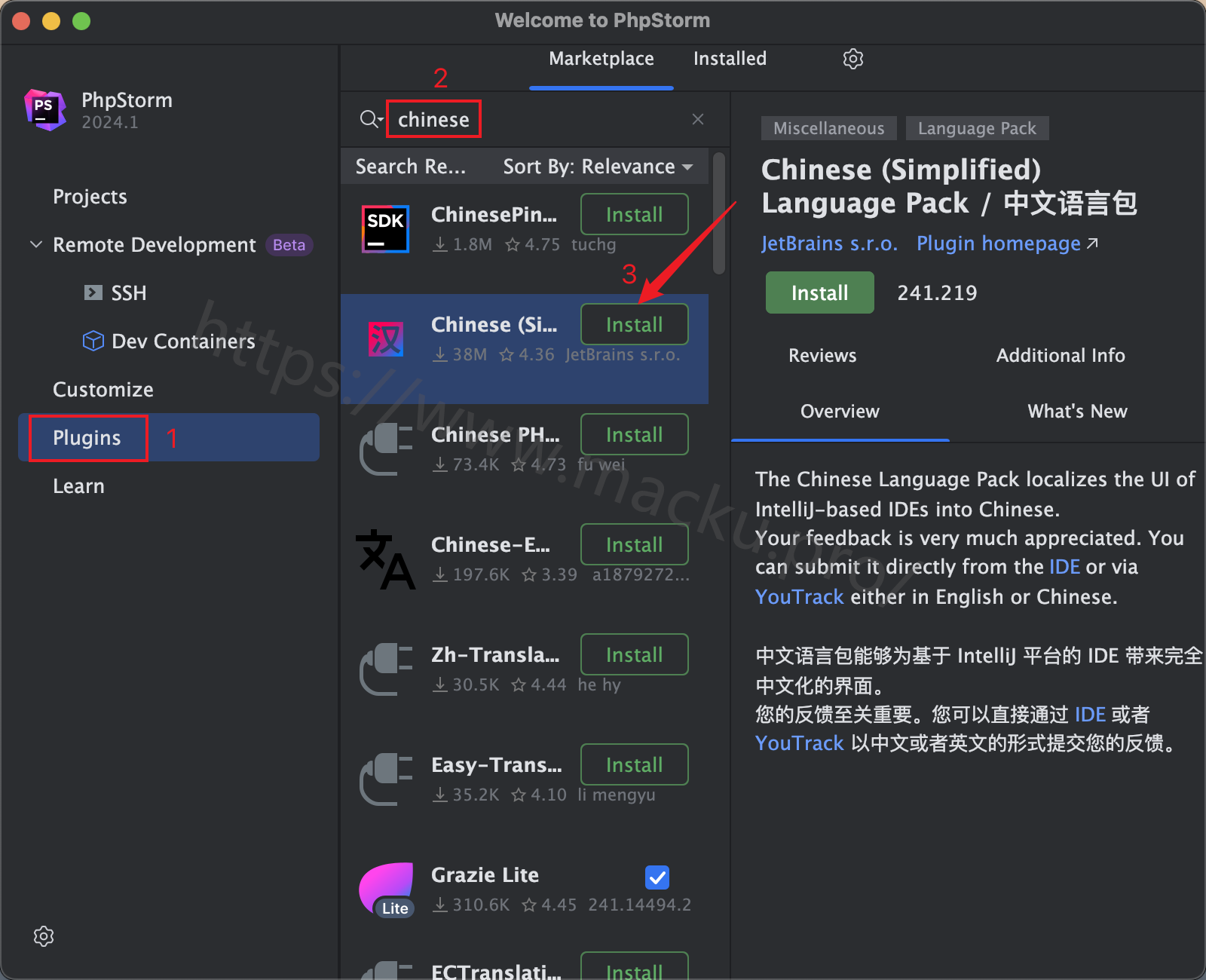
10.汉化补丁安装完成后会显示如下界面,然后依次单击【Restart IDE】—【Restart】重启IDE
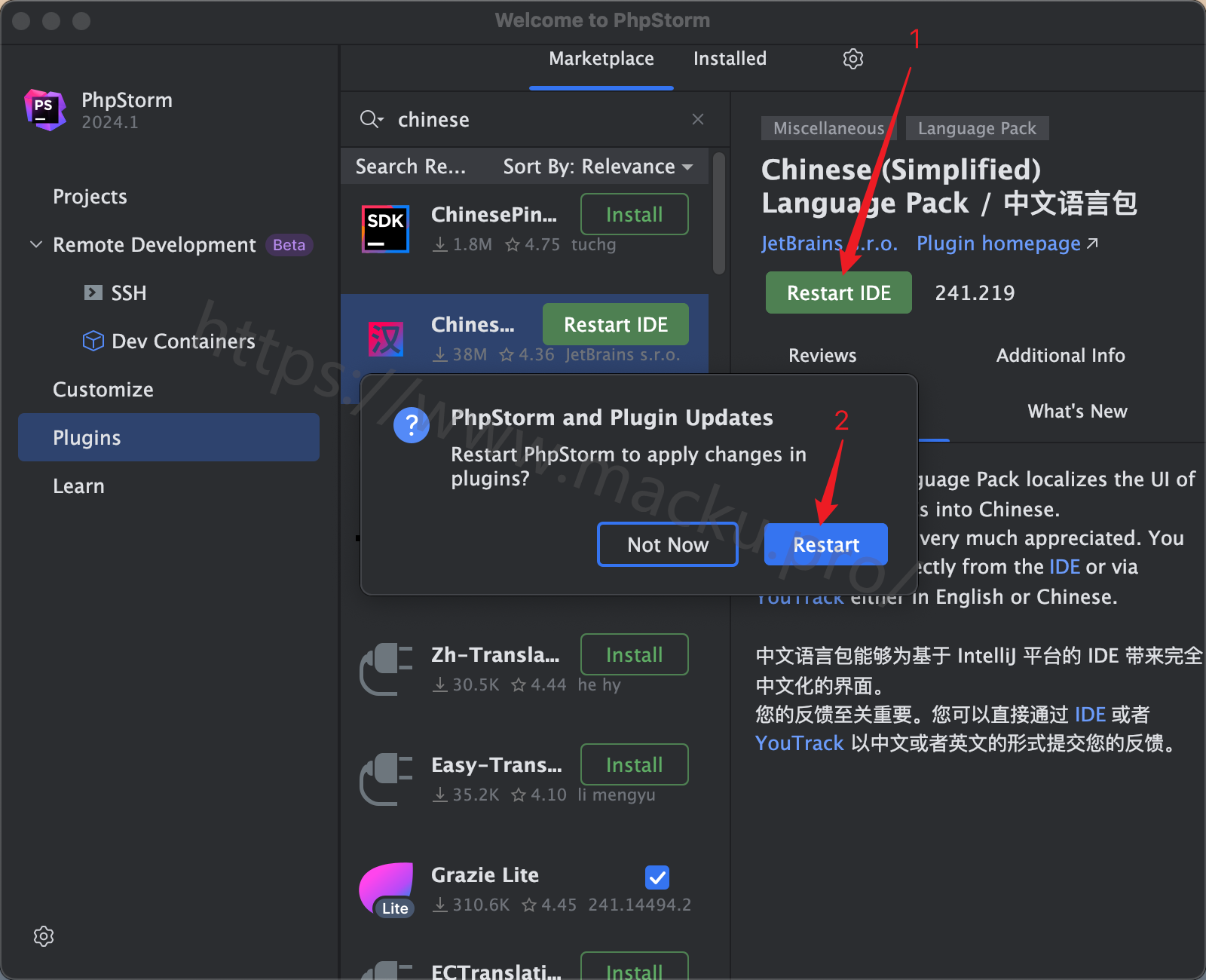
11.等待软件重启完成
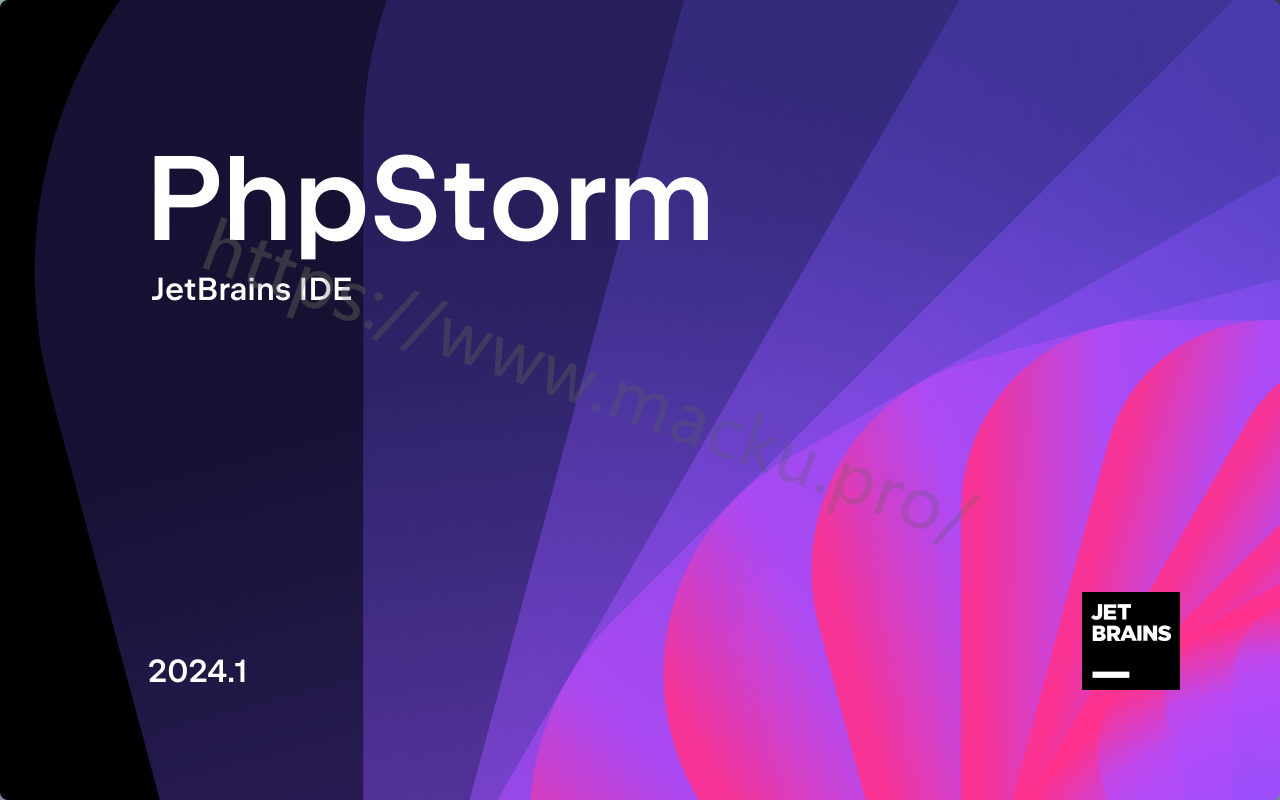
12.重启软件后,如下图已汉化完成,然后去取消自动更新
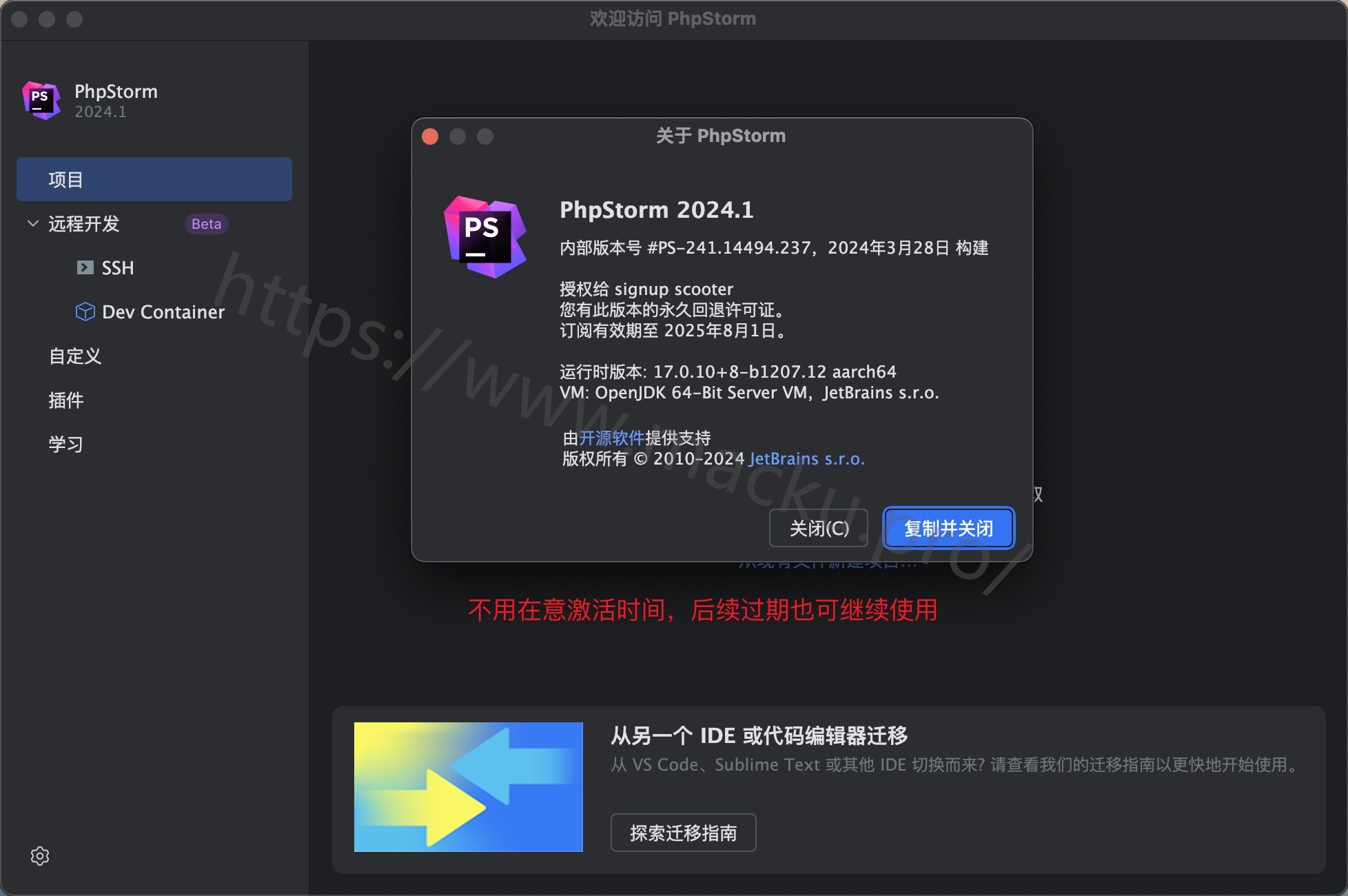
13.桌面左上角选择【PhpStorm】—【设置…】
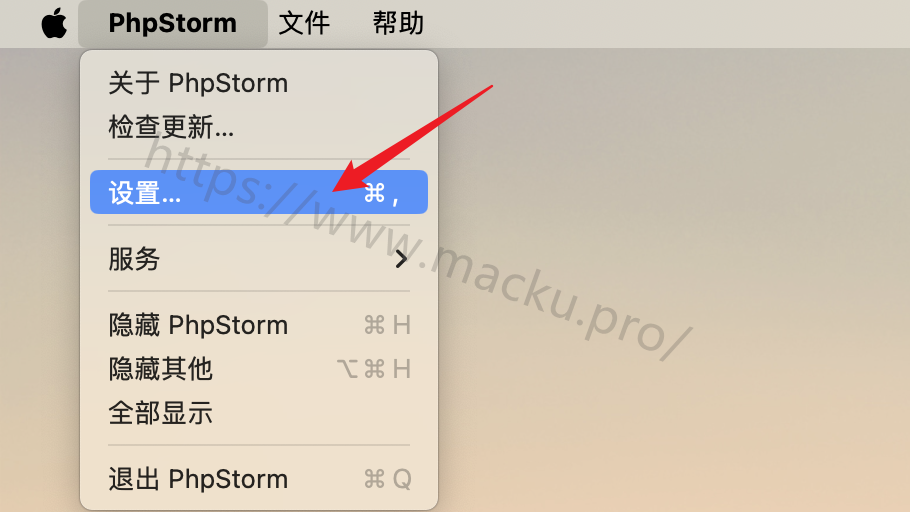
14.左边选择【系统设置】—【更新】,取消勾选下图红框内的两项,然后单击【确定】。至此PhpStorm全部安装完成
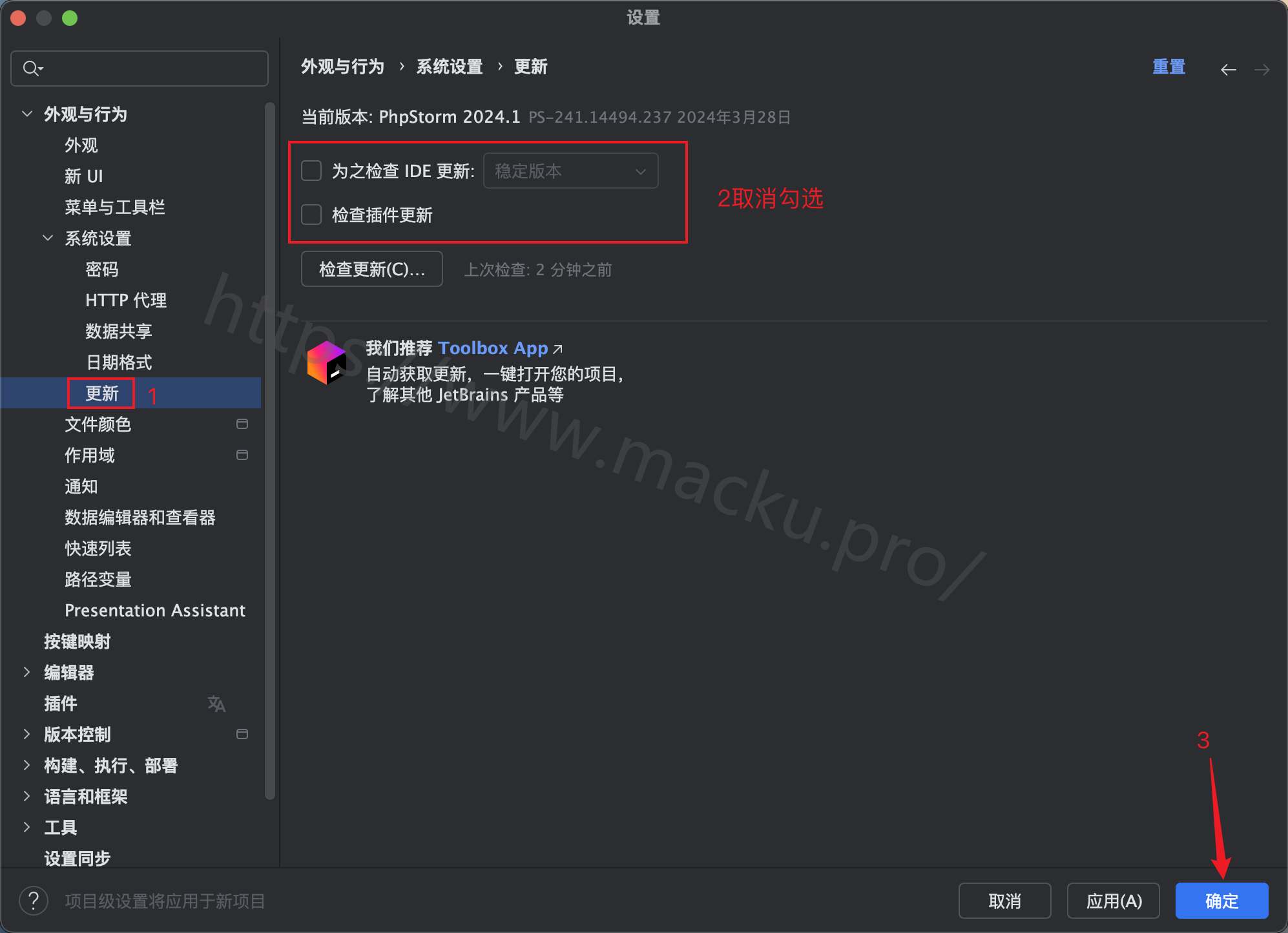
新功能
首先,在代码审查方面,PhpStorm 2024.1 引入了新的审查模式,为GitHub和GitLab用户提供了增强的代码审查体验。此功能与编辑器紧密集成,使作者与审查者能够直接互动。当检查拉取/合并请求分支时,审查模式会自动激活,并在装订区域中显示粉色标记,标明代码更改可供审查。点击这些标记会弹出一个显示原始代码的弹出窗口,使开发者能够迅速识别哪些代码已被更改。装订区域图标还有助于快速发起新讨论、查看和隐藏现有讨论,以及方便地访问评论,从而轻松查看、回复和作出反应。
其次,PhpStorm 2024.1 在数据编辑器中引入了本地筛选功能,允许用户根据列值快速筛选行,而无需向数据库发送查询。这种本地方式只影响当前页面,但如果需要扩大作用域,可以调整页面大小或提取所有数据。
此外,智能代码编辑器也得到了升级。除了传统的语法高亮、代码自动完成和错误检查外,PhpStorm 2024.1 还新增了更高级的代码重构和代码格式化功能,使开发人员能够更快速、更准确地编写和重构代码,提高了开发效率。
AI Assistant功能也得到了进一步完善。现在,AI Assistant可以基于深度学习和机器学习技术,为开发人员提供更智能的代码补全建议。它还可以根据开发人员的编码习惯和上下文信息,自动调整代码格式和风格,使代码更加规范和易读。
最后,PhpStorm 2024.1 还具备性能优化、内置Git工具和多语言支持等亮点特性。经过优化,启动速度更快,运行更流畅,让开发者能够更高效地进行编码工作。新的内置Git工具使版本控制更加便捷,开发者可以在PhpStorm中直接管理和提交代码,提升团队协作效率。同时,该软件不仅支持PHP,还增加了对JavaScript、HTML、CSS等多种编程语言的支持,使开发者能够更全面地开发和管理项目。
综上所述,JetBrains PhpStorm v2024.1 软件在代码审查、数据编辑器、智能代码编辑器、AI Assistant功能以及性能优化等方面都带来了显著的新功能,进一步提升了开发人员的效率和代码质量。
原创文章,未经允许不得转载,否则将追究法律责任。
由于商品都是虚拟商品,一经售出,不可退款
本站资源有的自互联网收集整理,如果侵犯了您的合法权益,请联系本站我们会及时删除。
本站资源仅供研究、学习交流之用,切勿商用!若使用商业用途,请购买正版授权,否则产生的一切后果将由下载用户自行承担!
本站客服:QQ:2362919733 接受合理的软件安装破解问题,软件使用问题不在服务范围内,请自行研究。不解释无脑问题!